スマートテレビ用のSamsung TVプログラムをダウンロードしてください。 スマートテレビ向けのプログラムをインターネットからダウンロードすることは可能ですか?
サムスンスマート テレビでは、テレビにあるすべての可能性を十分に楽しむことができます。 それらの数量と品質は主にデバイスの技術特性に依存しますが、サムスン6やその他のシリーズに必要なアプリケーションやウィジェットを追加インストールすることで、いつでも展開できます。
この会社のテレビ用のウィジェットはかなり大きな数を開発しました。 これは、オープンプラットフォームを持っているためです。 しかし、サムスンの会社は、ユーザーのインストール能力を制限していることに留意する必要があります サードパーティのアプリケーションそれはユーザーが6シリーズのウィジェットを十分に持っているという事実を数えているからである。これは公式のSamsung Appsストアにある。
しかし、すべての制限にもかかわらず、サードパーティのアプリケーションをサードパーティのサイトからインストールする機能はまだあります。 サムスンはこの可能性をブロックしているので、フラッシュドライブからアプリケーションをインストールする唯一のことは非常に困難です。 しかし、心配しないでください。 回避策が存在します。
今日は、サムスンスマートテレビにさまざまなシリーズのウィジェットをインストールする方法と、フラッシュドライブを使用する方法について説明します。
フラッシュドライブからのウィジェットのインストールと実行
このオプションはすべてのテレビには適していませんが、サムスン6シリーズのテレビまたはBをお使いの場合は、試してみてください。
サムスンスマートテレビ6シリーズのUSBフラッシュドライブからウィジェットをインストールするには、適切なフォルダを作成して、ダウンロードしたアーカイブからファイルをプログラムでアンパックする必要があります。 その後、外部メディアをテレビに挿入して電源を入れる必要があります。 アプリケーションが一般リストに表示されます。 この場合、フラッシュドライブがテレビに挿入されている場合にのみ動作します。
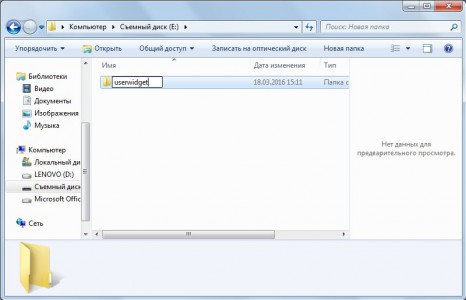
サムスンCとBにウィジェットをインストールする
TVシリーズBや他のシリーズにアプリケーションをインストールするこの方法では、以前にインストールされ、「ユーザー」というマークを持つすべてのプログラムが削除されることに注意してください。 したがって、それらを失いたくない場合は、インストールファイルのリストを保存して後で復元する必要があります。
CまたはBシリーズテレビにウィジェットをインストールするには、ユーザーを作成することから始める必要があります。これは、今後「開発」と呼ばれます。 これのために必要なのは:
- インターネットテレビをクリックします。
- 設定に移動します。
- 彼のために「開発」タイプを選択して新しいユーザを作成します。
- それのためにインストールします。

ここで、ウィジェットのインストールに直接進んでください サムスンシリーズ BおよびC。
- テレビを再起動する。
- 「インターネットテレビ」をクリックしてから、「A」をクリックします。
- 作成したユーザーを選択し、ログインするためのPINコードを入力します。
- メニューに移動し、ウィジェットの設定に進みます。
- ここで "Developer"という項目を選択し、 "IP Address setup"を選択します。
- ここで必要なIPアドレスを入力する必要があります。それがわからない場合は、5.45.116.112と入力して保存してください。
- 「開発者」に戻り、「ユーザーアプリケーションの同期」を選択し、「OK」をクリックして選択を確定します。

サムスンDシリーズ
このモデルのテレビにプログラムをインストールするには、新しいユーザーを登録する必要があります。 これを行うには、リモコンの "スマートハブ"ボタンをクリックし、 "A"ボタンを押してメニューに入ります。 新しいユーザーのさらなる作成は、上記の同じプロセスからの違いはありません。
ユーザーの作成プロセスが完了したら、アプリケーションのインストールに進むことができます。 このため:
- 「D」ボタンをクリックします。
- 「開発者」セクションに移動します。
- 「Server IP」を選択し、表示されたウィンドウに5.45.116.112と入力します。
- 今度は、「同期」をクリックする必要があります。 その結果、nStreamLMODとOVPウィジェットがインストールされます。
- メインメニューからインストールを完全に終了します。
- リモコンの "A"ボタンを押します。 リモコンサインアウトします。
- 今すぐスマートテレビを終了してから、それに戻ります。
- インストールされているプログラムを検索するには、リストの下に移動します。

Eシリーズ
ここで、ユーザーを登録するには、SmartHubボタンをクリックする必要があり、「A」ボタンが赤色になります。 あなたは碑文を見るでしょう サムスンの録音" 自由なフィールドでは、開発し、あなたのためにテレビが生成するパスワードのどこかに書き留めてください。 その後、「ログイン」をクリックし、インストールに進みます。 これを行うには、次のことが必要です。
- あなたの登録した名前を入力してください。
- 「サービス」セクションに移動します。 これを行うには、リモコンの[ツール]を押します。
- 設定に移動して[開発者]アイテムを選択します。
- 項目「IPアドレス」を選択し、空のフィールドに必要なIPを入力します。
- 「開発」セクションの「ユーザーアプリケーションの同期」をクリックして、プログラムのリストを更新します。

サムスンF
サムスンFシリーズでは、新しいユーザーを作成することは他のデバイスよりも難しいので、この問題について詳しく検討します。 したがって、「開発」という名前でアカウントを作成するには、次のものが必要です。
- タッチリモコンの「メニュー」または「その他」ボタンを押し、矢印とオンスクリーンリモコンを使用してメニューに進みます。
- 「スマート機能」に移動します。
- 今すぐリストから選択してあなたのアカウントに入ってください。
- "El.p."には、 "password"というフィールドがあります。 - sso1029dev!
- [パスワードを保存する]の横にあるチェックボックスをオンにして、エントリをクリックしてメニューを終了します。
これでインストールに進むことができます:
- SmartHubをクリックし、追加のアプリケーションに進みます。
- 設定に行き、「IP設定」を選択してください。
- 空きフィールドにIPアドレスを入力します。
- その後、「App Syncを開始」をクリックする必要があるプログラムのリストを更新する必要があります。
- ダウンロードしたプログラムがリストに表示されない場合は、テレビを再起動します。

サムスンH
このモデルのテレビにアプリケーションをインストールするには、次のものが必要です。
- SmartHubに行き、「Samsung Account」を選択します。
- 新しいメニューが表示され、「ログイン」を選択して「サインイン」をクリックする必要があります。
- 開いたウィンドウで、ログインするには「開発」を入力する必要があります。 この場合、パスワードは必要ありません。 ティックを入れて「サインイン」をクリックすれば十分でしょう。
- 今度は、SmartHubに行き、任意のプログラムをリモコンに向け、リモコンに十字の中間をクランプする必要があります。 同期メニューが表示されるまで押し続けます。
- その中で「IP設定」を選択し、表示されるフィールドにIPアドレスを入力します。 数字の各グループは、十字を押すことによって確認する必要があります。
- 同期メニューをもう一度呼び出して、 "Start User App Sync"項目を選択してください。
- カスタムアプリケーションをインストールするかどうかを確認するメッセージが表示され、ハブのメインページまたは追加ページにアプリケーションをインストールできます。 サムスンスマートテレビのウィジェットのインストールが完了すると、これを示す矢印が表示されます。
- インストールされたプログラムを表示するには、ハブを終了して再度ログインする必要があります。

Samsung Jへのインストール
JシリーズTVおよび6シリーズモデルにアプリケーションをインストールするのが最も簡単です。 これを行うには、空のフラッシュドライブに "Userwidget"フォルダを作成し、そこに必要なウィジェットのすべてのアーカイブを転送する必要があります。 その後、USBフラッシュドライブをテレビに挿入し、SmartHubに移動します。 サムスンスマートテレビにウィジェットをインストールすることは、それ自体で開始されます。 このプロセスが終了するまで待つだけです。 すべての インストールされたアプリケーション あなたは "My App"セクションでそれを見つけることができます。
スマートテレビ - 現代のテレビの重要な部分であり、この記事では、サムスンのブランドの一例として、スマートテレビを無料で接続する方法について説明します。
長年にわたり、アナリストは伝統的なテレビは終了し、インターネットは完全にそれに取って代わられると言ってきました。 しかし、このいわゆる消滅はテレビ「プロジェクタ」自体にも影響を与えます - テレビ。
スマートテレビ技術の本質はシンプルです。テレビの特別なモジュールの助けを借りて、多くの特別な機能を備えた本格的なタブレットに変わります。
もちろん、テレビでは、テレビ番組や映画をまっすぐに視聴し、スマートテレビの助けを借りて、これはインターネットを介して行うことができ、様々なインタラクティブゲームを立ち上げたり、サイトをサーフィンしたりすることができます。
1.開始方法 スマートな設定 テレビ
韓国のブランド「サムスン」は、スマート機能を備えたテレビのトップメーカーの1つで、世界中のネットワークに接続して接続しています。このプロセスは、ソフトウェアとハードウェアの2つの主要段階に分けられます。 ハードウェア接続は、セットトップボックスの接続と、テレビ自体のネットワーク接続の構成または構成です。
手順は非常に単純ですが、この記事では多くのニュアンスが示されています。 このソフトウェアは、スマートテレビ用のアプリケーションのインストールまたは削除、および必要に応じてそれらの設定です。
「DU」モードを有効にするには、リモコンに特別なボタンが必要ですが、異なるテレビモデルでは外観が異なります。
Smart TVメニューに表示されると、複数のテープに表示されるすべてのウィジェットが表示されます。
ここではすでに設定されているアプリケーションを見ることができますが、他のものはダウンロードしてインストールすることができます。ほとんどのものは無料ですが、有料の機能とサブスクリプションが含まれています。
2.アプリケーションマネージャ
スマートテレビには、 Googleプレイ とAppStore。 私たちの場合、この店は " Samsung appps».画面上でウィジェットの公式カタログがあるセクションを選択すると、下の画面に表示されているように見えます。
カテゴリとリストから目的のアプリケーションを選択すると、アプリケーションページに行き、その詳細を読んでテレビにダウンロードできます。
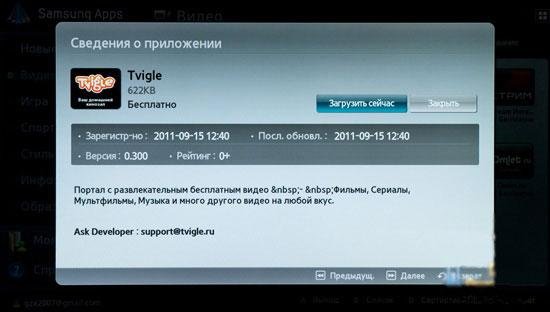
ほとんどの場合、プログラムの重量は非常に小さいため、アプリケーションのダウンロードには1分かかりません。

インストール後、スマートTVの「ユーザー」セクションに新しいウィジェットが表示されます。
アプリケーションの削除は次のとおりです。
左のナビゲーションバーでスペシャルを入力する必要があります。 セクション「ダウンロードされたアプリケーション」
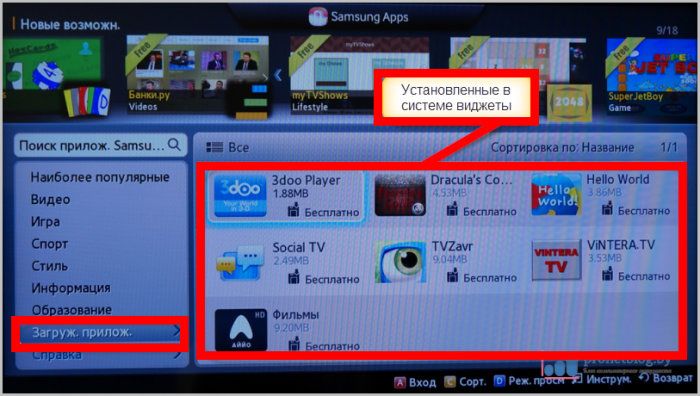
目的のアプリケーション(ウィジェット)を選択し、適切な「削除」ボタンを使用して削除します。

これは、リモコンの「ツール」ボタンを使って行うこともできます。

「Tuls」をクリックした後のドロップダウンメニューに「Delete」という項目があります。

サムスンの技術者だけでなく、店舗との公式のアプリケーションで作業するのはとても簡単です。 非公式なアプリケーションに関しては、これは複雑なプロセスです。
3.カスタムウィジェット - インストール
無料のテレビ、ウィジェット、ゲーム、アプリケーションは、追加のプログラムの助けを借りてのみスマートテレビで見ることができます。ウィジェットを使用して一般的にテレビで作業する手順は、異なるSamsung TVモデルによって異なる場合があります。
テレビシリーズJ(2015)のプロセスは、
1.フラッシュドライブを準備します。ここで、プログラム設定のファイルが配置されます。 フラッシュドライブが動作する必要があります ファイルシステム "FAT32"。
![]()
2.次に、「userwidgets」フォルダを作成し、必要なすべてのウィジェットをそこにドロップします。
ボード:ZIPでファイルを強制する必要があります。なぜなら、テレビはZIPでそれを見ないだけだからです。

3. TVのフラッシュドライブをオンにすると、TVはダウンロードしたプログラムを認識します。 プロセスが始まると、メッセージが表示されます。

4.正常終了すると、画面上部に別のメッセージが表示されます。

5.これらのウィジェットは、通常、「アプリケーション」セクションの特別なサブセクション「My APP」にあります。 削除 インストールされたプログラム 標準的な方法で生産される。
これは、通常のデスクトップコンピュータでの作業と非常によく似ています。
新しい samsungモデルたとえば、以前のHシリーズは、カスタムソフトウェアの設定や実装にあまり便利ではありません。
1.まず、あなたのアカウントにログインする必要があります。 Samsungこれを行うには、リモコンの「メニュー」ボタンを押してから、アカウント情報を入力する必要があります。

5.その後、特別なデボルブウィンドウが開きます。 ここでは、開発者のIPアドレスを設定します。ここで、目的のサーバーの特定のIPアドレス、アプリケーションまたはウィジェットのダウンロード元のサーバーを指定する必要があります。

ヒント:それぞれのアプリケーションは異なります。 その値はアプリケーション開発者自身のサイトで確認できます。
6.ウィジェットがすべて同じセクションに追加される " 私のAPPS».
4.カスタムウィジェットとその分類。
スマートTVエリアの開発はむしろ難しいため、混乱の一種がそこにあります。スマートテレビでは、ソフトウェアの構築やカタログ作成に専念する大規模なポータルや中央ポータルは存在しません。
YouTubeや連絡先などの大規模なサービスは、独自のアプリケーションとウィジェットを作成します。 個々のウィジェットは外観や一般的な機能が異なり、テーマカテゴリを決定することは非常に困難です。
それでも、スマートテレビはテーマ計画のいくつかのカテゴリに分けることができます。
- 検索可能なビデオコンテンツ(IVIやYota Playなど)。
- IPTVを扱うための特別な製品。
- ゲーム;
- 情報ウィジェット:ニュース、為替レートなど
- ソーシャルネットワーク向けのアプリケーション。
- 3Dでコンテンツを見るためのソフトウェア。
もちろん、これはすべて収集することができますが、インターネットの最も異なる「コーナー」から収集することができます。 ユーザーからのフィードバックに基づいて、本当に価値のあるものを見つけることができます。
5.スマートTVのベストウィジェット
フォーラムの状況を分析した結果、次のような結論を導き出すことができます。スマートTVユーザーは最小限の範囲のプログラムを持つ必要がありますが、普遍的な機能が必要です。ForkPlayer
彼はランキングで1位を獲得し、彼は フリースマート テレビのブラウザ。 ForkPlayerはインターネットから定期的なウェブサイトをテレビで見ることができますが、Operaは携帯電話でも利用できます。
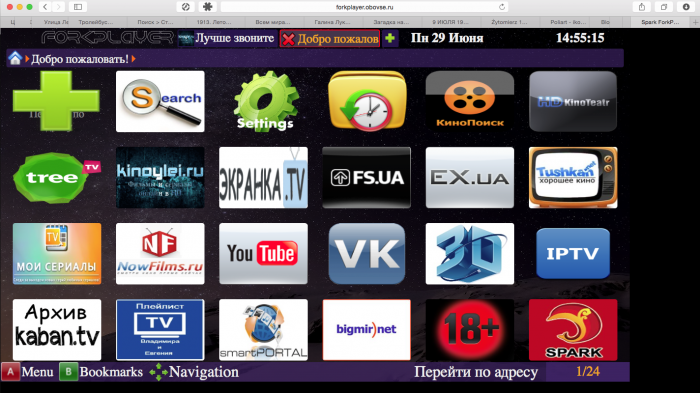
TheDark SmartTV Media Center
スマートテレビの機能を大幅に拡張するユニバーサルアプリケーション。 TheDark SmartTV Media Centerウィジェットには、ウェブストリームビデオを再生したり、スライドショーなどさまざまなモードで写真を表示したりできる多くの機能があります。

XSMART
最初の2つのXSMARTアプリケーションと同様に、あまり機能的ではありません。 このアプリケーションは、他のコンテンツサイト(例えば、ウクライナのハーフクローズFO EX.UA)をサポートしている点で、他のプログラムとは異なります。

これらのウィジェットはすべて、ユーザーに無料のテレビチャンネル、ゲーム、その他のデジタル現代世界の喜びへのアクセスを個別に提供します。
豊富な機能をすべて備えているため、テレビチャンネルを視聴したり、機能を使用したりするための料金を支払う必要はありません。
6. Android搭載端末でテレビを見る
私たちの時代のモバイルガジェットは、すでに人と情報スペースの不可欠な部分です。 したがって、ストリーミングTVはAndroid OSデバイスでも動作することに言及する必要があります。Peers.TV
このタスクのための最高のアプリ。 このアプリケーションの利点は、iOSでPeers.TVを使用できることです

また、このアプリケーションは、多くの人にとって非常に魅力的なIPTVプレイリストを介したインターネットテレビ視聴をユーザに提供することができる。
今日、開発者はスマートテレビの所有者に、テレビ、映画をサイトから直接オンラインで視聴するための多種多様なアプリケーション、有用なプログラム、さらにはゲームまで提供しています。 各ユーザーは自分が必要とするプログラムを自分で選択することができますが、居住地とテレビのモデルを考慮する必要があります。
スマートテレビは多機能で動作するため ソフトウェアそれを正しく使う方法を知る必要があります。これは難しいことではありませんが、意識することなく、混乱して近代的な "スマート"なテレビを非常に不快にすることがあります。
アプリケーションをダウンロードしてインストールするには、ケーブルまたはWi-Fi経由でインターネットに接続する必要があります。 極端な場合、それらはUSBフラッシュドライブからインストールすることができますが、実際にはこれはあまり必要ではありません。 同じ番組を別のテレビにインストールする際のニュアンスのように、各デバイスモデルのメニューへの入力は異なります。 共通の特徴は、各スマートテレビユーザーが自分のテレビでアカウントを作成し、それを介してコンピュータまたはスマートフォンからアカウントをアクティブにする必要があることです 電子メール有料のアプリケーションと無料のアプリケーションをダウンロードできるようになりました。
標準インストール
アカウントが作成されると、すべて さらなる行動 TVメニューで個人アカウントを通過します。 利用可能なプログラムの一覧はかなり大きいですが、各地域では多少異なる場合があります。
- 個人アカウントへの登録とログイン。
- リモコンを使用してアプリストアへの入力。
- 提案されたオプションをその裁量で並べ替える。
- 選択 所望のプログラム;
- その説明とコストの把握。
- メーカーの要求との合意。
- ダウンロード、インストール、起動。
テレビチャンネルや映画をオンラインで視聴するように設計されたアプリケーションについて言えば、ユーザーがビデオを3D形式で視聴できるようなプログラムが存在することは注目に値する。 TVパッケージはプロバイダに直接依存しています。
自分にとって最適なオプションを選択するには、今日最も関連性の高いプロポーザルの小さな概要を数分費やす必要があります。
 ViNTERA.TVアプリケーション
ViNTERA.TVアプリケーション
ViNTERA.TVと呼ばれるスマートテレビ用のプログラムは、今日、LG、サムスン、東芝、フィリップスのテレビ、いくつかのパナソニックのモデルで利用可能です。 このアプリケーションを使用することは普通のテレビよりも難しくありません。そのため、幅広い人々にとって、サービスは利用可能以上のものです。 このプログラムの特色は、それを介してプログラムを見るためには、サイトへの登録は不要であり、コンピュータ登録から同じサイトへの入り口での登録が必要であるということです。 ユーザーは、提案されたプロバイダーの一員としてプレイリストを作成して変更し、特別なオファーを使用することができます。
アプリケーションをインストールするには、必要なアプリケーションがビデオセクションにあるリモコンからApplicationStoreを入力する必要があります。 インストールには1分もかかりません。テレビのチャンネルをすぐに視聴できます。 同時に、インターネットを介したチャネルを快適に見るためには、ユーザは伝送速度が必要です。
- SDチャンネル - 2 Mbps;
- HDチャンネル - 3 Mbps;
- 3Dチャンネル - 4 Mbit / s。
ISPからテレビを見るためのローカルネットワークには最大100 Mbpsの速度が必要ですが、今日ではこれは誰のためにも制限されていません。
テレビのモデルを参照して、いくつかの機能を考慮する必要があります。 したがって、Categoryiのビデオセクションの2017年リリースのSamsung TVから、そして2012年〜2013年のSmart WorldのViNTERA.TVアプリケーションを見つけることができます。 同時に同じLG 2014のために、それは既に東芝の東芝プレイスのアプリ&ゲーム、フィリップスのアプリの一部であるビデオのセクションになります。
 プログラムインタラクティブTV
プログラムインタラクティブTV
テレビを無料で視聴するためのさらに便利なスマートテレビアプリケーションは、マルチスクリーンの価値があります。 アカウント 場所に関係なく、サイトのインタラクティブTVに表示されます。 それを使用するには、インタラクティブTVプログラムをLGまたはSamsung TVにインストールするだけです( モバイルデバイス Androidプラットフォームでは、iPhoneとiPadでもサポートされています)、ログインしてログインして使用します。
プログラムの機能は非常にシンプルです。映画を見たり、別のデバイスの停止した場所、つまりコンピュータ、ラップトップ、タブレット、スマートフォンなどのテレビの同期を一時停止して見ることができます。
インターネットに接続されたテレビでアプリケーションをダウンロードするには:
- LG - スマートテレビセクションに入り、利用可能なウィジェットからインタラクティブTVを選択します。
- サムスン - スマートテレビセクションに入り、サムスンのApp Storeのビデオアイテムを選択します。そこではインタラクティブTVを見つけてダウンロードできます。
このアプリケーションは、2012リリースのモデルでのみ使用できます。 デバイスとの同期については オペレーティングシステム Androidのバージョンは4.0以上、iOSのバージョンは5.0以上である必要があります。
 IPTV設定
IPTV設定
IPTVチャンネルを視聴するためのアプリケーションは、スマートテレビでも利用できるようになりました。 このプログラムは、 デジタルテレビつまり、より良い画像とサウンドになります。 このアプリケーションを接続するにはいくつかのオプションがあります。多くの場合、特別なプレフィックスが必要ですが、それもなくても可能です。
このプログラムのインストールを samsung TV プレフィックスのないスマートTVは、2010年リリースよりも新しいモデルでのみ可能であることにすぐ注目しています。 IPTVでテレビを視聴するには、nStreamLmodアプリケーションをダウンロードする必要があります。 設定の順序は次のとおりです。
- エントリー スマートハブ リモコンの特別なボタンを使用します。
- コンソールからボタンAを押す。
- 作業記録を作成し、開発ログインとパスワード123456を入力してください。
- 「作業記録を作成する」ボタンを押してデータ入力を確認する。
- アカウントにログインするにはログインとパスワードを入力してください。
- リモートからツールボタンを押して、「設定」セクションを選択します。
- 開いているウィンドウで、「開発」項目を選択します。
- この設定でサーバーのIPアドレスを入力します。 各モデルでは、テレビが独自のモデルを使用します。 Samsungの場合、これは188.168.31.14または31.128.159.40です。
- アプリケーションの同期ポイントを押す(このアクションでは、以前にインストールされた標準のプログラムを除くすべてのプログラムを削除できます)。
- 処理が完了したら、nStreamPlayerアプリケーションを起動し、プレイリストURL 1フィールドにhttp://powernet.com.ru/stream.xmlというアドレスを入力します。
 その他のアプリケーション
その他のアプリケーション
テレビ番組や映画をオンラインで見るためには、さらに多くのアプリケーションがあります。 だから、そのうちの1つはプロバイダのMegaFon.TVからのオファーです。 このプログラム 2013年より前のLGスマートTV(webOS OS v1.2.0のテレビを含む)および2013年からのサムスンスマートテレビ(Tizenオペレーティングシステムで動作するスマートTVを除く)でサポートされています。
話題のアプリは今日はテレビのようです - 無料プログラムSamsung Smart TV(すべてのTVモデル)でIPTVを見るためのアクセス権が開かれています。
リモコンのコントロールボタン:
- Ch List - テレビチャンネルのリストを表示します。
- SmartHab - スマートハブへの入り口。
- 戻り値 - 戻り値またはOK。
- D - アプリケーションの追加機能。
Like TVをインストールするには、リモコンのSmart Habボタンを押して(アップデートが提供されている場合は[OK]をクリックします)、Samsung Appsセクション(他のモデルと同様)に移動し、検索バーに必要なプログラムの名前を入力し、ダウンロードボタンをクリックしてアプリケーションのインストールを待ちます 。 完了すると、メインメニューに戻り、アプリケーションウィジェットを探して起動します。 あなたは何も設定する必要はありません。
みなさんこんにちは! 非常に長い休止の後、最終的に、著者は再び自分のブログに新しい資料を書くように座ってしまった。 さらに、これには十分な理由があります。
つまり、非常に良いイベントが起こりました。メガ・クールなサービスが始まりました.TVで非常に迅速かつ簡単に(Samsung Smart TV)をインストールできます。
また、既存の開発の正確に99.5%が、すべてではないにしても、正確には99.5%あるため、大きな選択肢があります。 さらに、公式でも公式でもない。 しかし、いつものように、すべてを順番に取得しよう:
私たちが今話し合おうとしているウィジェットをインストールする方法は、オンラインカテゴリに属しています。つまり、スマートテレビとコンピュータがインターネットにアクセスできるようにする必要があります。
この時点で、私たちは準備作業を完了したと考え、質問の本質に目を向ける。 これを行うには、widgetlist.deに行き、簡単な登録プロセスを行ってください:

必要なフィールドをすべて正しく入力すると、最後にそのような楽しいメッセージが表示されます。


そして、ここで、私の親愛なる読者たちは、スマートTVのための適切なアプリケーションを選択するという観点から、未熟な分野だけを開いています。 リストは本当に巨大なので、今あなたの選択は:

上のスクリーンショットで見られるように、その作業に必要な各アプリケーションの反対側にあります。 私はこのチップが非常に便利だと思う。なぜならブログのコメントの早い段階で、この質問はかなり頻繁に聞かれたからだ。
さて、特定のウィジェットが自分のテレビに適しているかどうかをすぐに見ることができるので、プログラムの非互換性に混乱はありません。 それは、私の友人です、進歩は不可避的に前進しています。 😉
したがって、必要なアプリケーションにチェックを入れ、[Create XML]ボタンをクリックするだけです。

その後、IPアドレスが指定されたこのウィンドウが表示され、スマートテレビSamsungとの同期プロセスが開始されます。Samsung:

同期が何であるかを誰かが忘れてしまった場合は、人気のあるものをインストールする記事が役に立ちます。 そこにはすべてが非常に噛まれ、写真に示されています。
これは、あなたが選択してインストールできる場所です smart tv samsungのアプリ 私はそれが開いていると考えます。 ご不明な点がございましたら、記事のコメントにお尋ねください。
そして最後に、私はラジオで聞いた別の音楽の構成をあなたの注意に引き寄せ、今は私の頭の中から出ない。 だから私はあなたに警告します、それは伝染性があります。 🙂
そして時には、技術の精神的能力がまもなく人間のものに近づくという私の思考は間違っています。 そして何? マシンの台頭?
腺が私たちを圧倒しないようにしてください! 「スマートな」テレビ - スマートテレビがあなたの家に住んでいる場合、その「脳」をアイドル状態にしてはいけません(または、それが電子ヘッドに登場することは決してわかりません)。 ダウンロード、彼らの仕事、良い、今日はたくさんある。 私はあなたの注意をスマートテレビとセットトップボックスのための最高の無料のアプリケーションをもたらす。 そのうちのいくつかは最も一般的なテレOSとしてAndroid用にのみ鮮明化されていますが、他のプラットフォームでは多くのものが利用可能です。
ツイッチテレビ

Browser TV Broは、Android TV用に特別に設計されています。 それは、音声制御とリモートコントロールをサポートし、大画面でウェブページを正しく表示し、ダウンロードマネージャを内蔵しています。
SlyNet IPTV

- ライブTV番組やその他のビデオをスマートテレビで見るためのアプリケーション。 また、ラジオで音楽を聴くこともできます。 購読と支払いは必要ありません。テレビをインターネットに接続するだけです。
SlyNet IPTVの世界では、800以上のテレビチャンネルと1000のラジオ局があり、数千の映画、無料のプレイリストがあります。 実際には、人気の高いロシアのチャンネルは、NTV、ORT、1 + 1、STSなど、私たちの国の住民に利用可能です。
プログラムインターフェースはロシア語です。 コンテンツを正しく再生するには、無料のXMTVプレーヤーを追加インストールする必要があります。
VLC

誰もがマルチメディアプレーヤーを知らない人はほとんどいませんが、誰もがAndroid TV、Tizen OS、およびWebOSで動作することは認識していません。 この製品の主な利点は、追加のコーデックをインストールせずにほぼすべてのオーディオおよびビデオ形式をサポートできることです。
TV用VLCには、フィルタとサウンド補正用のイコライザが含まれています。 また、ハードウェアアクセラレーション、カスタムプレイリストと字幕のサポートも実装しています。 パフォーマンス管理の設定があります。
Ivi - HDとフルDHの映画とテレビ番組

アプリケーションはすべてのテレビで尋ねます。 結局のところ、それは壮大なビデオライブラリです - アナログの中で最大のものの1つです。 どのジャンルの映画からまれなテレビ番組まで、ほぼすべてが収録されています。 そして、それは常に新しいアイテムで更新されています。
Iviの他の利点は、プログラムがインターネットへのすべてのタイプのテレビ接続をサポートし、あなたのデバイスに視聴する予定のコンテンツをダウンロードする必要がないことです。
365体操

身体の健康を守るため、ジム会員の費用を節約することができます。 彼のアーセナルで - フィットネス、いくつかのトレーニングプログラム、個々のスケジュール、有用なヒントのための練習のセット。
練習はアニメーション付きの3D写真で説明され、音声プロンプトが付いています。
ワークアウトプログラムを365 Body Workoutの無料版よりも広げたい場合は、追加のコンテンツを購入する必要があります。 それは安価です。
LeanKeyキーボード

残念なことに、スマートテレビとセットトップボックスのすべてのメーカーが、まともなビジュアルキーボードを装備しているわけではありません。 あなたがこの計画で幸運でないならば、インストールしてください。 この無料 スクリーンキーボード ロシア語とラテンアルファベットを持ち、リモコンから完全に制御され、レイアウトを簡単に切り替えることができます。たとえば、メニューにすばやくアクセスするためにリモコンの追加ボタンを使用できます。
テレビゲーム
爆縮 - 決して失望することはない

- 外国人侵入者から文明を救うことをテーマにしたロールプレイングゲーム、そのゲームプレイは、開発者によると、レベルに目を向ける ゲーム機。 私はこれを判断しようとはしませんが、ユーザーによると、ゲームのグラフィックスは本当に良いです。 声の演技は同じですが、翻訳はたいへん望ましいものです。
Implosionのインストール - Never Lose Hopeは無料ですが、必要に応じて一部のコンテンツを別途購入する必要があります。
ゾンビエイジ2

- アーケードは、その本質は、歩いて死んだの群れから街を解放することです。 後者は、さまざまなタイプの武器を使って肉に切断し、ポイントを獲得する必要があります。
前のようにゲームのインストールは無料ですが、追加の有料コンテンツがあります。
Auralux:星座

- マルチプレイヤー、かなり複雑な戦略。惑星を救うために宇宙戦闘の一員にならなければなりません。 ゲームは非常にエキサイティングですが、悲しいかな:それにはいくつかのコンテンツのために余分なものを支払わなければならないでしょう。
レッドボール4

- 小中学生向けに設計されたシンプルなアーケードゲームですが、大人も魅了することができます。 このゲームの本質は、悪意のあるキューブが世界全体を正方形にするのを防ぐことです。
安価な有料コンテンツがあります。
ゾンビの霧

- よく発達した3次元グラフィックスと偉大な声優の魅力的なアクションゲーム。 プレイヤーは、その名前が示すように、死んだ死者の群衆と戦い、誰がそれを一つにしようとします。
有料コンテンツも存在します。






![Windowsの[スタート]ボタンの外観を変更する](/public/6609965ub-50x50.jpg)












